
Бутонът Картини се намира в секцията Илюстрации на раздела Вмъкване.
Кредит на изображението: Изображение с любезното съдействие на Microsoft
Добавянето на фоново изображение към вашето творение на Publisher 2013 помага да привлечете вниманието, но ако не избледнеете изображението чрез прилагане на прозрачност, то ще затрупа действителното съдържание на вашата публикация. За да започнете, поставете снимка с Снимки бутон в раздела Вмъкване и след това използвайте един от двата метода, за да паснете на изображението: Или използвайте Приложете към фона опция или преоразмерете и позиционирайте изображението ръчно за по-прецизен контрол.
Прилагане към фоновия метод
Етап 1
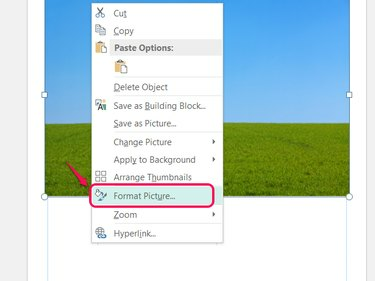
С този метод не е необходимо да преоразмерявате изображението.
Кредит на изображението: Изображение с любезното съдействие на Microsoft
Щракнете с десния бутон върху изображението и изберете Форматиране на картината.
Видео на деня
Стъпка 2

Промените няма да се появят, докато не щракнете върху OK.
Кредит на изображението: Изображение с любезното съдействие на Microsoft
Плъзнете Прозрачност плъзгача, използвайте стрелките или въведете число, за да зададете прозрачността на изображението. Колкото по-прозрачно е изображението, толкова по-лесно е да четете текст върху фона. Щракнете върху Добре за избледняване на изображението.
Стъпка 3
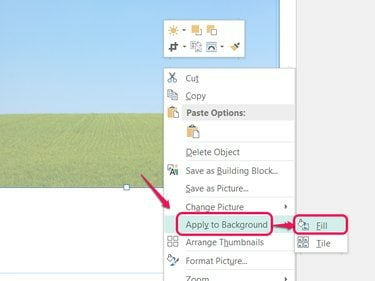
Опцията Tile повтаря изображението, вместо да го разтяга, за да пасне.
Кредит на изображението: Изображение с любезното съдействие на Microsoft
Щракнете с десния бутон върху изображението, изберете Приложете към фона и изберете Напълнете за да запълните фона на страницата с избледнело изображение.
Стъпка 4
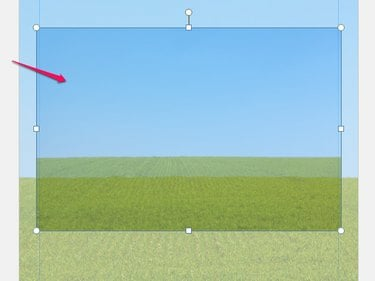
Всички елементи на страницата се показват върху новия ви фон.
Кредит на изображението: Изображение с любезното съдействие на Microsoft
Изберете оригиналната картина, която сега седи върху фона, и натиснете дел за да го изтриете, като запазите избледнелото фоново изображение.
Ръчен метод
Етап 1
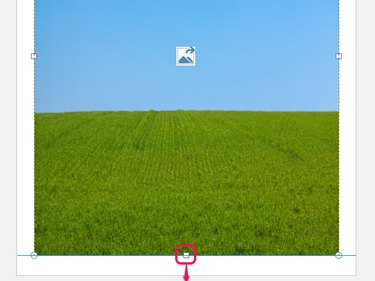
Докато плъзгате, изображението щраква, за да пасне на границата.
Кредит на изображението: Изображение с любезното съдействие на Microsoft
Плъзнете снимка, след като я поставите, за да я позиционирате. Плъзнете дръжките по границата му, за да го разтегнете и преоразмерите. Преоразмерете изображението или за запълване на цялата страница до граничните линии, или за запълване на желаната част от страницата.
Стъпка 2

Изпращане назад е в секцията Подреждане на раздела Начало.
Кредит на изображението: Изображение с любезното съдействие на Microsoft
Отворете падащото меню на Изпращане назад бутон в раздела Начало и изберете Изпращане на гърба за да преместите изображението зад всички други елементи на страницата. Ако вмъкнете изображението преди да проектирате останалата част от публикацията, няма да имате нужда от тази стъпка.
Стъпка 3
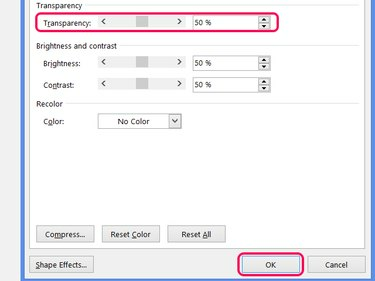
Отворете отново прозореца Форматиране на картината, за да направите корекции.
Кредит на изображението: Изображение с любезното съдействие на Microsoft
Щракнете с десния бутон върху изображението и изберете Форматиране на картината. Преместете Прозрачност плъзгач или въведете число, за да зададете нивото на затихване. Няма да видите промяната да влезе в сила, докато не натиснете Добре.
Бакшиш
Като алтернатива на избора на изображение от компютъра, щракнете Онлайн снимки за търсене на изображения в мрежата. По подразбиране Publisher търси изображения с лиценз Creative Commons, някои от които не позволяват търговска употреба, така че проверете източника на изображението преди публикуване.
Използвайте прозрачност от най-малко 50 процента, за да сте сигурни, че друго съдържание се показва ясно на фона ви.
Внимание
Разтягането на изображенията може да ги направи изкривени или замъглени. Ако е възможно, използвайте изображение, което пасва без разтягане.
Фоновото изображение може да добави значително към количеството използвано мастило на страница, увеличавайки разходите.




